注销当前用户后 Win10找不到Administrator用户登录选项怎么解决?
发布时间:2016-12-28 来源:查字典编辑
摘要:在使用Windows10系统的过程中,我们注销当前用户,想以管理员Administrator登录系统进行一些管理操作,发现在注销后,没有Ad...
在使用Windows10系统的过程中,我们注销当前用户,想以管理员Administrator登录系统进行一些管理操作,发现在注销后,没有Administrator用户可选,Administrator不见了,找不到Administrator用户登录选项,下面小编就为大家介绍Win10找不到Administrator用户登录选项解决方法,不会的朋友可以参考一下!
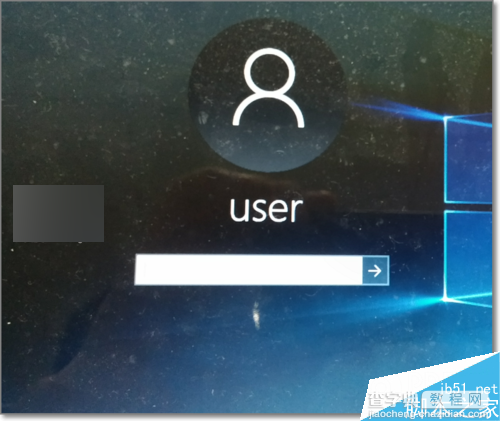
方法/步骤
1、在桌面“此电脑”右键菜单中,点击管理,进入计算机管理。
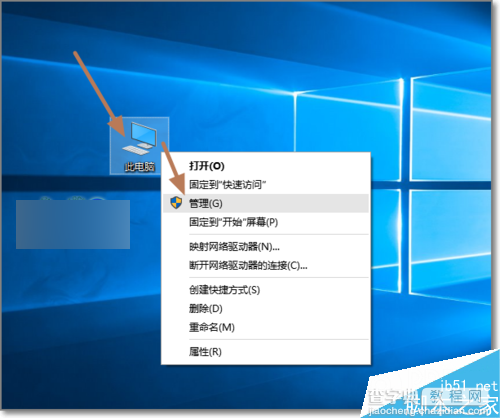
2、在计算机管理员,找到“本地用户组”。
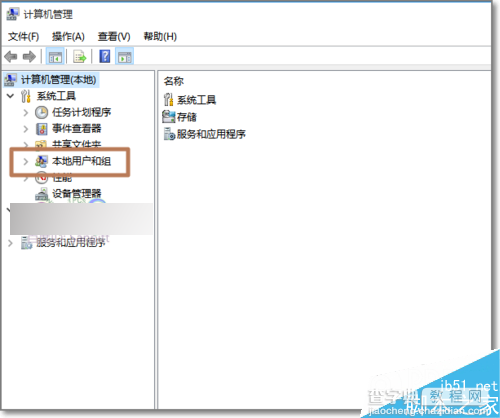
3、点击“本地用户组”-“用户”,在右侧可以看到Administrator用户与当前用户。
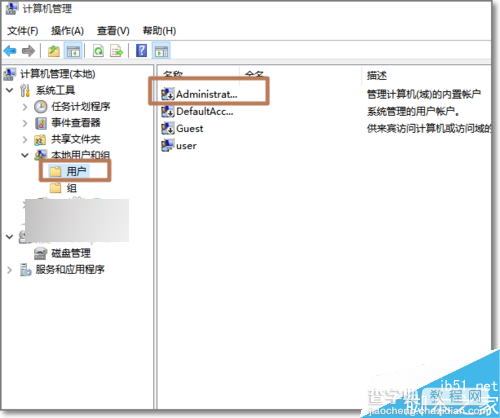
4、选中Administrator用户,右键-属性。
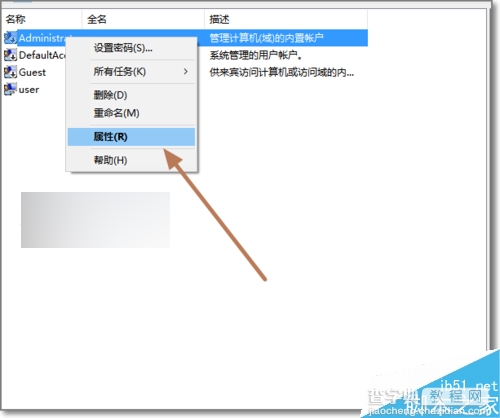
5、可以看到Administrator被禁用了,这是Win10为了保护系统安全,默认将Administrator禁用。
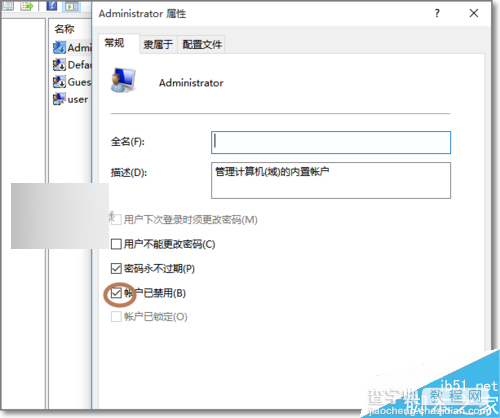
6、将“账户已禁用”前面的√去掉。点击确定。
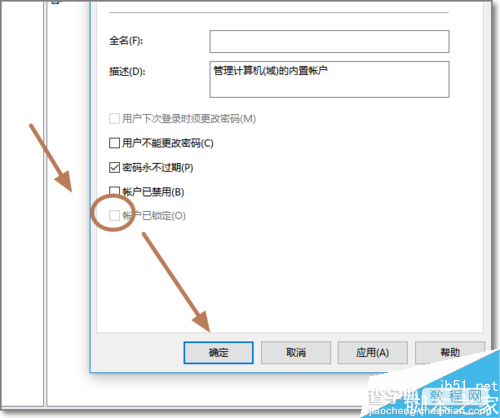
7、再次注销电脑当前用户,就可以看到Administrator管理账号出现了,可以选项Administrator登录Windows10。
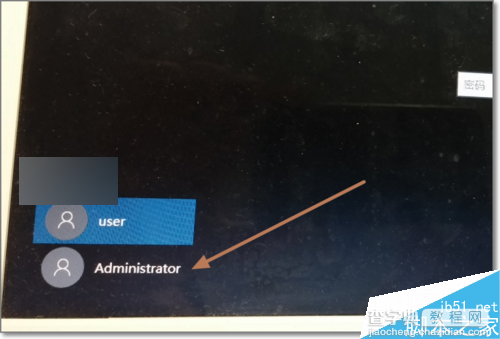
以上就是Win10找不到Administrator用户登录选项的解决方法介绍,不会的朋友可以参考本文,希望能对大家有所版主!


